حساب عدد الأحرف في خلية في Excel
يمكنك بسهولة حساب إجمالي عدد الأحرف في خلية باستخدام دالة LEN في Excel. يشمل العدد الإجمالي للأحرف جميع الحروف، وكذلك جميع الفراغات وعلامات الترقيم والرموز الموجودة في الخلية.

كيفية حساب عدد الأحرف في خلية في Excel؟
الصيغة العامة
=LEN(النص)
المعامل
النص: طول سلسلة النص الذي تريد حسابه. يمكن أن يكون:
1. سلسلة النص المحاطة بعلامات اقتباس؛
2. أو مرجع لخلية تحتوي على سلسلة النص.
كيفية استخدام هذه الصيغة؟
لنفترض أن لديك قائمة من الخلايا كما هو موضح في لقطة الشاشة أدناه، وتريد حساب إجمالي الأحرف لكل خلية في القائمة، يرجى القيام بما يلي.
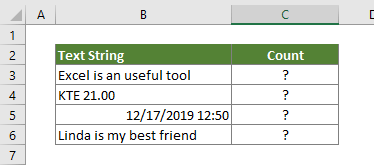
1. حدد خلية فارغة لإظهار النتيجة.
2. أدخل الصيغة التالية فيها واضغط على مفتاح Enter.
=LEN(B5)
3. حدد الخلية التي تحتوي على النتيجة الأولى، ثم اسحب مقبض التعبئة لتطبيق الصيغة على الخلايا الأخرى. انظر لقطة الشاشة:
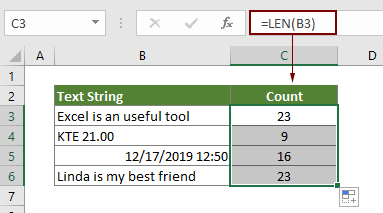
بعد ذلك يمكنك رؤية جميع الأحرف بما في ذلك الحروف، الأرقام، الرموز والمسافات التي تظهر في كل خلية تم حسابها.
الدالة ذات الصلة
دالة LEN في Excel
تقوم دالة LEN بإرجاع عدد الأحرف في سلسلة نصية.
الصيغ ذات الصلة
حساب تكرار ظهور أحرف معينة في خلية في Excel
يقدم هذا البرنامج التعليمي كيفية تطبيق صيغ تستند إلى دالتي LEN و SUBSTITUTE لحساب عدد المرات التي يظهر فيها حرف معين في خلية في Excel.
حساب أحرف محددة في نطاق من الخلايا
يقدم هذا البرنامج التعليمي بعض الصيغ لحساب عدد المرات التي يظهر فيها حرف معين في نطاق في Excel.
حساب كلمات محددة في خلية في Excel
ستقدم هذه المقالة صيغة لحساب عدد المرات التي تظهر فيها كلمة معينة في خلية في Excel.
حساب كلمات محددة في نطاق في Excel
تشرح هذه المقالة صيغة لحساب عدد المرات التي تظهر فيها كلمة معينة في نطاق من الخلايا في Excel.
حساب عدد الأحرف في نطاق في Excel
تشرح هذه المقالة صيغة لحساب إجمالي الأحرف التي تظهر في نطاق من الخلايا في Excel.
أفضل أدوات إنتاجية للمكتب
Kutools لـ Excel - يساعدك على التميز عن الآخرين
| 🤖 | مساعد KUTOOLS AI: ثورة في تحليل البيانات بناءً على: تنفيذ ذكي | توليد أكواد | إنشاء صيغ مخصصة | تحليل البيانات وإنشاء الرسوم البيانية | استدعاء وظائف Kutools… |
| الميزات الشائعة: البحث، تمييز أو تحديد المكررات | حذف الصفوف الفارغة | دمج الأعمدة أو الخلايا بدون فقدان البيانات | التقريب بدون صيغة ... | |
| VLookup فائق: معايير متعددة | قيم متعددة | عبر أوراق متعددة | مطابقة غامضة... | |
| قائمة منسدلة متقدمة: قائمة منسدلة سهلة | قائمة منسدلة تعتمد على أخرى | قائمة منسدلة متعددة الخيارات... | |
| مدير الأعمدة: إضافة عدد معين من الأعمدة | نقل الأعمدة | تبديل حالة رؤية الأعمدة المخفية | مقارنة الأعمدة لتحديد الخلايا المتشابهة والخلايا المختلفة ... | |
| الميزات البارزة: التركيز على الشبكة | عرض التصميم | شريط الصيغ المحسن | مدير المصنفات وأوراق العمل | مكتبة النص التلقائي (Auto Text) | منتقي التاريخ | دمج بيانات الأوراق | فك/تشفير الخلايا | إرسال رسائل البريد الإلكتروني عبر القوائم | مرشح متقدم | تصفية خاصة (تصفية الخلايا التي تحتوي على خط عريض/مائل/يتوسطه خط...) ... | |
| أفضل 15 مجموعة أدوات: 12 أداة نص (إضافة نص، حذف الأحرف ...) | 50+ نوع من الرسوم البيانية (مخطط جانت ...) | 40+ صيغ عملية (حساب العمر بناءً على تاريخ الميلاد ...) | 19 أداة إدراج (إدراج رمز الاستجابة السريعة، إدراج صورة من المسار ...) | 12 أداة تحويل (تحويل الأرقام إلى كلمات، تحويل العملة ...) | 7 أدوات دمج وتقسيم (دمج متقدم للصفوف، تقسيم خلايا Excel ...) | ... والمزيد |
Kutools لـ Excel يحتوي على أكثر من 300 ميزة، مما يضمن أن ما تحتاج إليه هو مجرد نقرة واحدة بعيدًا...
Office Tab - تمكين القراءة والتحرير بتبويبات في Microsoft Office (يشمل Excel)
- ثانية واحدة للتبديل بين العشرات من المستندات المفتوحة!
- قلل المئات من نقرات الماوس يوميًا، وقل وداعًا لآلام الماوس.
- يزيد من إنتاجيتك بنسبة 50% عند عرض وتحرير مستندات متعددة.
- يجلب التبويبات الفعالة إلى Office (يشمل Excel)، تمامًا مثل Chrome و Edge و Firefox.